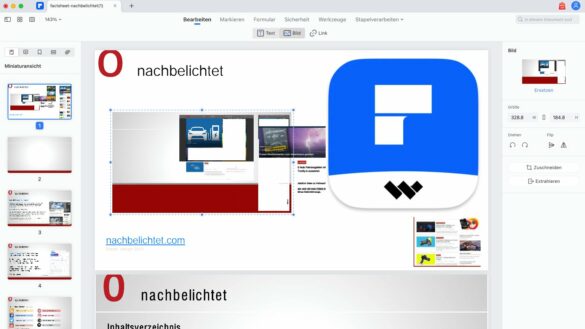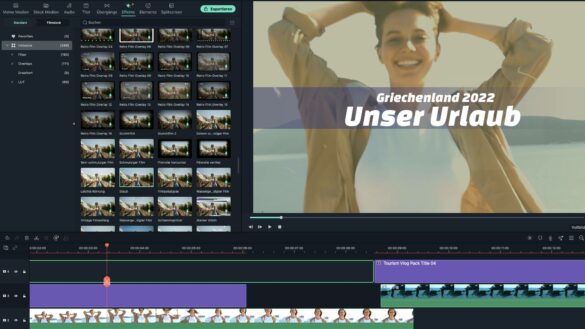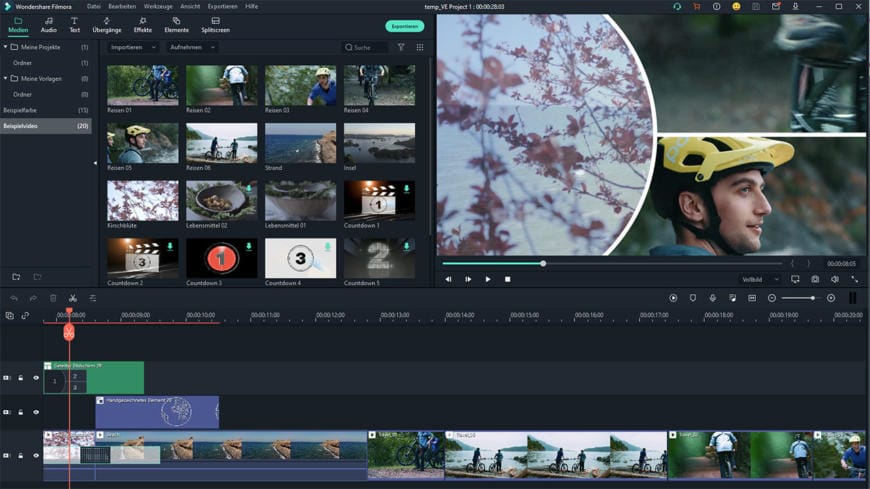
[Anzeige] Wondershare Filmora X – Videoschnittprogramm für alle
Videoschnittprogramme sind gefragt wie nie – nicht zuletzt durch Instagram und YouTube, aber auch für Trainingsvideos oder die Bearbeitung von Webinaren werden entsprechende Anwendungen benötigt. Während die Platzhirsche Adobe Premiere, Finalcut Pro oder DaVinci Resolve eine steile Lernkurve haben, setzt man bei Filmora X auf eine einfache Erlernbarkeit ohne aber auf Profifunktionen wie Bildstabilisierung oder 3D-LUTs für das Color-Grading zu verzichten.
Filmora X kommt mit der typischen Oberfläche aller NLEs (Non Linear Editing) im Videobereich und unterteilt sich in Clip-Verwaltung, Vorschaumonitor und Timeline. Diese erlaubt bis zu 100 Videospuren, was auch für anspruchsvolle Videoprojekte mehr als ausreichend sein sollte.
Die Bedienung wirft von Anfang an keinerlei Fragen auf und ist sehr intuitiv, wenn man schon einmal mit einer ähnlichen Software gearbeitet hat. Aber auch Anfänger dürften dank der „Missionen“ schnell den Einstieg finden. Darunter versteht Wondershare kurze Trainingseinheiten zu verschiedenen Themen wie Texte und Titel, Farbkorrektur (Grading), Tastaturkombination zur effektiveren und schnelleren Videobearbeitung oder Greenscreen-Workflow. Gerade letzterer ist für viele Video-Einsteiger oft ein Buch mit sieben Siegeln. Die „Greenscreen-Mission“ zeigt nicht nur, wie man den Greenscreen in Filmora realisiert, sondern gibt auch Tipps für die Aufnahme eines guten Greenscreen-Videos. Gerade Greenscreen Effekte sind mit anderen Programmen oft recht kompliziert zu erstellen. Mit Filmora X gelingt der Austausch des Hintergrunds im Video auch Einsteigern.
Hat man alle Missionen absolviert, erhält man einen 7-tägigen Zugang zur Filmstock Library als Goodie. Überhaupt gibt es jede Menge schönes Material, mit dem man seine Videos aufpeppen kann.
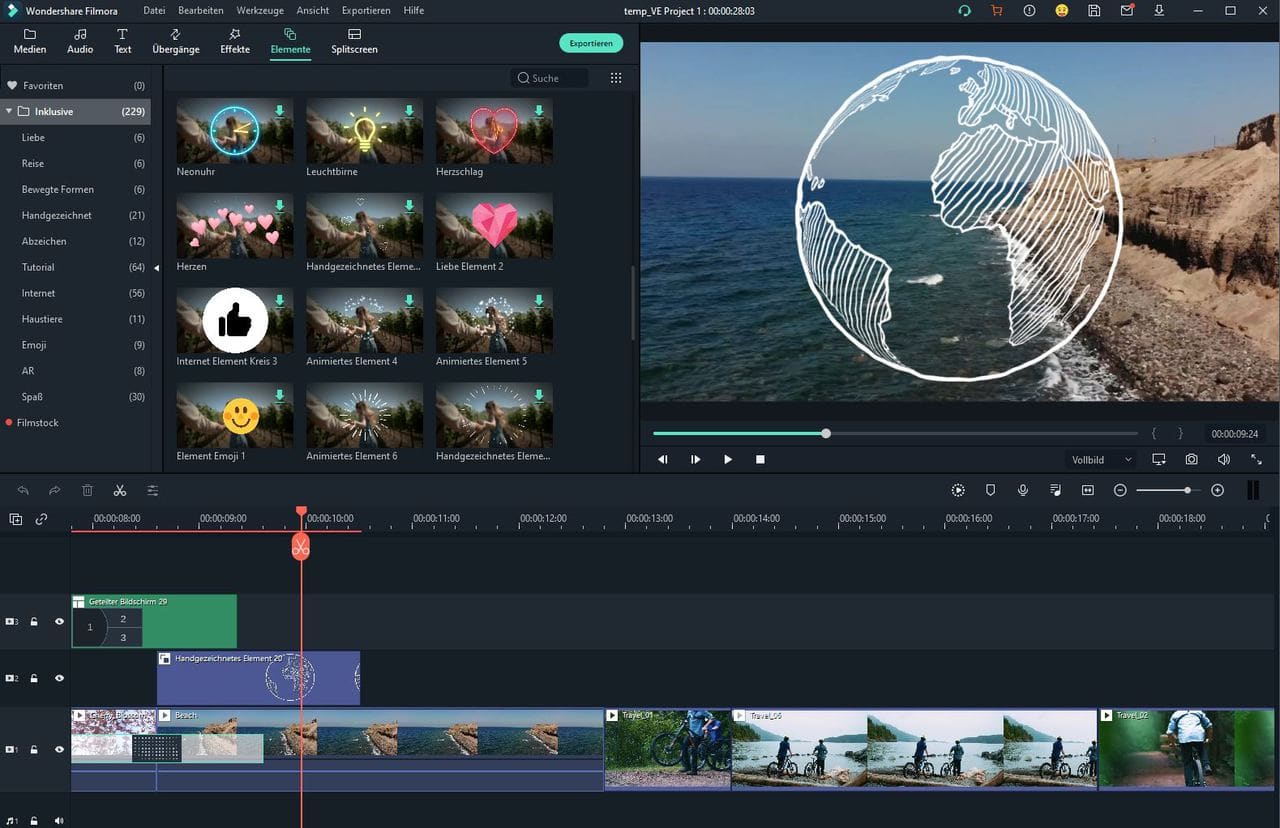

Hol‘ dir meinen Newsletter!
Handgezeichnete und animierte Symbole und Schriften, die sich per Drag-and-drop über die Clips legen lassen, Tutorial-Elemente wie Pfeile und Sprechblasen oder nette Effekt-Animationen machen Spaß und sind tatsächlich sehr brauchbar ohne kitschig zu wirken. Gleiches gilt für die Titel und Bauchbinden. Übergänge und Blenden sind auch in großer Anzahl vorhanden, wenngleich man damit ja immer sparsam umgehen sollte.
Motion Tracking ganz einfach
Ein wirkliches Highlight ist das neue Motion Tracking von Filmora X. Man markiert einen Bereich, der verfolgt werden soll und lässt das Video analysieren. Filmora generiert daraus Daten, mit denen dann ein weiteres Element animiert werden kann und dem markierten Bereich folgt. Das geht sehr einfach und schnell und die Bewegungsverfolgung von Filmora liefert sehr eindrucksvolle dynamische Ergebnisse.
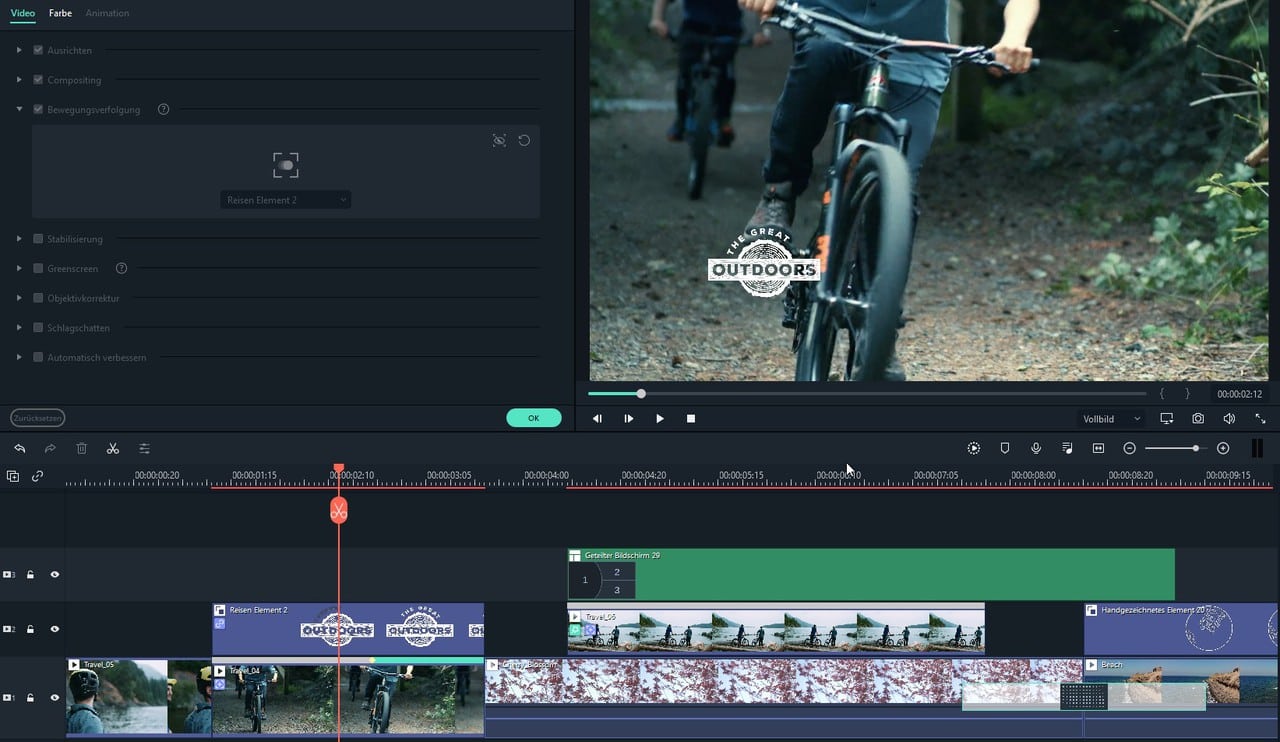
Overlays, Splitscreen und Objektivkorrekturen
Sehr gut gefallen mir die verschiedenen Overlays. Das sind animierte Überlagerungen wie etwa Lensflares, Filmkorn und Störungen oder Effekte wie VHS-Fehler oder die Simulation alter Filme.
Sehr gut gelöst ist die Splitscreen-Funktion, da man hier bereits aus einer ganzen Menge unterschiedlicher Aufteilungen auswählen kann. Einfach noch die Clips für die verschiedenen Bereiche sowie die Größe einstellen und man hat einen wirklich attraktiven und sogar animierten Splitscreen, der sich extrem einfach umsetzen lässt. Das würde man sich von anderen Herstellern auch wünschen und ist eines meiner Highlights in Filmora.
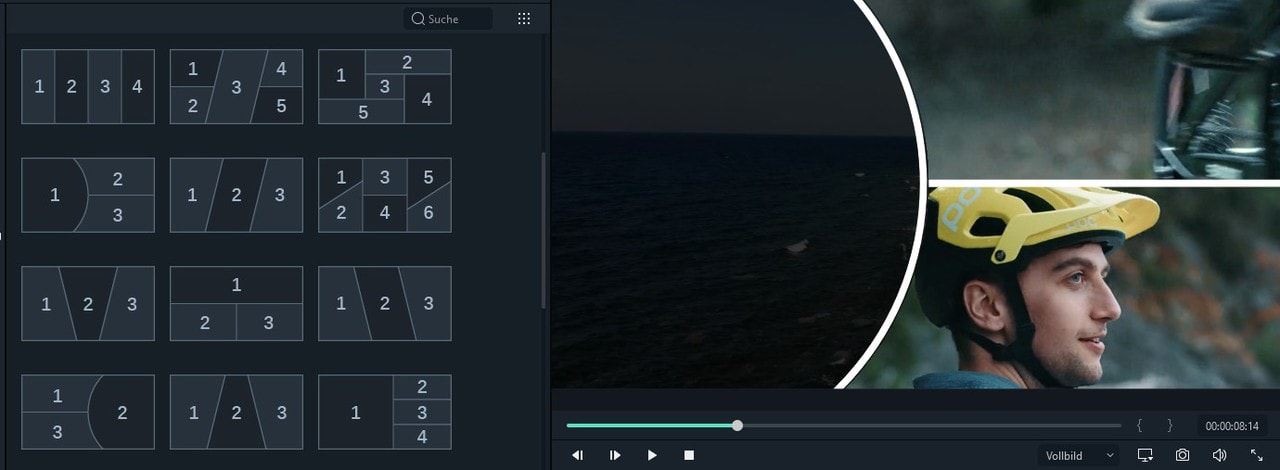
Wer mit Action-Cams wie einer GoPro filmt, kann die starke Fisheye-Krümmung in Filmora korrigieren lassen, was sehr gut funktioniert und die Videostabilisierung sorgt für eine ruhige Aufnahme. Dabei geht die Analyse flott zur Sache und das Ergebnis weiß zu überzeugen.
Ebenfalls sehr nützlich sind die vielen Elemente wie Pfeile oder Sprechblasen. Damit lassen sich Tutorial-Videos oder E-Learning-Inhalte sehr gut nachbearbeiten und mit verständlichen Anmerkungen und Hinweisen versehen. Mit dem Motion Tracking können diese Elemente dann auch noch automatisch einem bestimmten Bereich folgen.
Audiofunktionen in Filmora X
Im Audio-Bereich findet man eine Unterdrückung von Hintergrundgeräuschen, Equalizer-Presets und einen 10-Band Grafik-Equalizer sowie eine Tonhöhenveränderung. Auch an eine einfache Möglichkeit zur Nachvertonung oder Voiceover hat man bei Filmora gedacht. Ebenso hilfreich ist die Audio Ducking Funktion. Diese senkt z. B. Hintergrundmusik (Bett) ab, sobald darübergesprochen wird und macht damit den Kommentar verständlicher.
Ein Audiomischer ermöglicht das Abmischen unterschiedlicher Tonspuren und die Verteilung im Stereo-Panorama.
Wie erstellt man ein Video mit Filmora X?
Nach dem Programmstart kann man seine Videoclips einfach per Drag-and-Drop in die Medienverwaltung importieren. Danach zieht man die Clips in auf die Timeline und schneidet sie zurecht. Dabei kann man einfach die Enden der Clips verschieben (Trimming). Übergänge und Overlays werden einfach aus der Effekt-Übersicht auf die Clips gelegt. Ebenso funktioniert es bei Übergängen und Blenden: Einfach den gewünschten Effekt auf Schnitt zwischen zwei Clips legen und schon ist die Blende perfekt.
Titel und Bauchbinden werden auf eine oder mehrere Spuren oberhalb der Videoclips gelegt und in Länge und Aussehen wie gewünscht angepasst.
Hintergrundmusik zieht man ebenso zuerst in die Medienverwaltung, um sie danach auf eine Audiospur zu platzieren. Hat man sein Video fertig geschnitten und bearbeitet, kann man es entweder direkt zu YouTube oder Vimeo hochladen oder auf die Festplatte exportieren. Wer möchte, kann direkt aus Filmora heraus eine DVD brennen.
Wondershare Filmora X – Preise und Fazit
Filmora X kann man kostenlos ausprobieren und nutzen, allerdings wird beim Export ein Wasserzeichen ins Video geschrieben. Eine dauerhafte Lizenz kostet momentan für XX Euro erhältlich. Man bekommt dafür eine leicht erlernbare Videoschnitt-Software, die mit einigen professionellen Funktionen glänzt. Durch die vielen Vorlagen, Clips und Effekte sowie die Filmstock-Bibliothek kommt man schnell zu einem eindrucksvollen Video für YouTube, Instagram & Co.
Mehr Infos: Filmora X Website

Melde dich zu meinem Newsletter an!
Du kannst dich jederzeit abmelden und ich verspreche: Kein Spam!
Die mit Sternchen (*) gekennzeichneten Verweise sind sogenannte Provision-Links. Als Amazon-Partner verdiene ich an qualifizierten Verkäufen.Wenn du auf so einen Verweislink klickst und über diesen Link einkaufst, bekomme ich von deinem Einkauf eine Provision. Für dich verändert sich der Preis nicht und du unterstützt damit meine Arbeit. Preisänderungen und Irrtümer vorbehalten.